В Windows 8, как и в нескольких других версиях ОС, владельцем системных файлов установлен TrustedInstaller, что не позволяет пользователю случайно удалить или заменить один из них. Однако если подмена или другие операции над системным файлом или папкой вам действительно необходимы, установить в качестве владельца администратора системы поможет утилита TakeOwnershipEx.
Достаточно запустить программу и указать путь к нужной папке или файлу нажатием на кнопку «Получить права доступа», вернуть права по-умолчанию так же просто, нужно всего лишь нажать на кнопку «Восстановить права доступа».
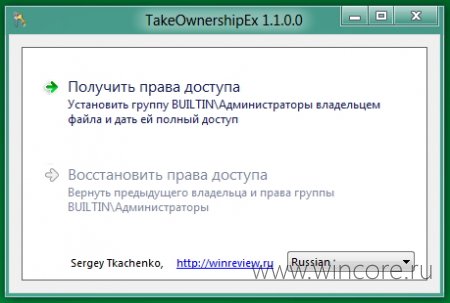
Распространяется утилита бесплатно, полностью русифицирована.
Источник: www.wincore.ru
Создать и Настроить Учетные Записи Windows 10 / MoniVisor / Семейная Группа / Права пользователя
Как настроить права доступа к файлам и папкам: подробное руководство

В этой статье мы рассмотрим, что такое права доступа к файлам и папкам, зачем они нужны и научимся изменять стандартные разрешения прав на более защищенные.
Что такое права доступа и для чего они нужны
Права доступа — это установленные разрешения для определенных групп пользователей на запуск, чтение, изменение файлов и папок.
В зависимости от привилегий, группы пользователей делятся на 3 вида:
- Пользователь (user) — владелец сайта, соответственно, файла и папки;
- Группа (group) — другие пользователи, выбранные владельцем (в том числе сам владелец);
- Мир (world) — все остальные пользователи.
К каждому пользователю присваивается соответствующая цифра, обозначающая какое-либо действие с файлом: пользователю — цифра 1; группе — цифра 2; всем остальным — цифра 3.
Цифры, в свою очередь, подразделяются на права:
- 0 — доступ запрещен;
- 1 — исполнение;
- 2 — запись;
- 3 — запись и исполнение;
- 4 — чтение;
- 5 — чтение и исполнение,
- 6 — чтение и запись,
- 7 — чтение, запись и исполнение.
Разберем пример, когда группа пользователей имеет разные права на действия с файлом и установим право «764»:
- Цифра 1 (Пользователь): имеет право не чтение, запись и исполнение «7»;
- Цифра 2 (Группа): имеет право на чтение и запись «6»;
- Цифра 3 (Все): имеют право только на чтение файла «4».

Существует еще один способ отображения прав доступа к файлам и папкам — буквенно-символьный. Его можно увидеть при просмотре файлов через FTP-клиент или SSH-соединение.
Пользователь Windows 10 — добавление, настройка, смена пароля, права доступа

Буквы: r, w, x — обозначают определенные права, применяемые к файлам и папкам, буква d – директория, а символ «—» — отсутствие прав (или отсутствие директории).
Первые 3 буквы и (или) символа — определяют права пользователя (владельца), вторые 3 – права группы и третьи 3 — права всех остальных. Но не путайте символ «—» в начале шифровки, обозначающий в некоторых случаях отсутствие прав, а в некоторых — отсутствие директории, то есть сам файл. Здесь нужно смотреть по количеству символов, если их больше шести — то первый символ «—» означает файл без директории.
Разберем пример, когда пользователь имеет право на все разрешающие действия с файлом: чтение, изменение, запуск; группа имеет право только на чтение и запуск; а всем остальным запрещены какие-либо действия.

Кстати, действия прав к файлам и папкам будут различаться в зависимости от установленного правила. Это наглядно показано в табличке ниже:

Еще одна табличка, показывающая возможные комбинации относительно установленных прав в буквенно-символьном виде:

Какие права нужно давать файлам и папкам
Каждый владелец сайта сам назначает права доступа к своим файлам и папкам, но существует некий стандарт — обычно, для файлов это правило «644», а для папок «755».
Также, после установки WordPress следует сразу выставить более строгое разрешение системному файлу wp-config.php, который изначальное имеет право «644». Можно подчинить его правилу «400» или «440». Здесь все зависит от вашего доверия к другим пользователям.
Как изменить права на файлы и папки
Существует 4 способа назначения прав на файлы и папки:
- Изменение прав в файловом менеджере хостинга — самый легкий и быстрый способ, не требующий наличие сторонних сервисов и программ;
- Установка прав с помощью FTP-клиента FileZilla — когда установка прав осуществляется через безопасное соединение: FTP-сервер — FTP-клиент;
- Изменение прав через SSH-соединение производится по безопасному протоколу с помощью программы, плюс команды на замену прав вводятся вручную;
- С помощью кода в файле wp-config.php — осуществляется вставка кода в системный файл ресурса.
Разберем все пункты подробнее.
Изменение прав в файловом менеджере хостинг-провайдера
Пример будет рассмотрен на хостинге Beget, на других хостингах процедура аналогичная. Как установить WordPress на хостинг Beget, есть отдельная статья. Итак, заходим в админ-панель своей хостинговой компании и находим файловый менеджер. Далее, помечаем нужный файл или папку, нажимаем правую кнопку мыши и выбираем «Изменить Атрибуты».

В появившемся окне выбираем права для нужной группы, помечая галочкой разрешающие действия с файлом (или папкой). Отмечая определенный пункт, кодовое значение внизу ячейки меняется. Цифры, также, можно выставить вручную. Далее, в подтверждении выбранных действий — жмем «Изменить Атрибуты».

Установка прав с помощью FTP-клиента FileZilla
Изменение прав для файлов и папок таким способом требует наличие FTP-клиента (в нашем случае FileZilla). Про установку и настройку можно прочитать в статье как подключиться к FTP-серверу через FileZilla. А пока скачиваем клиент с официального сайта и следуя инструкции, устанавливаем себе на компьютер. Там всё легко и просто.
После того как подключились к FTP, находим в правом окне нужную директорию с файлами и как в случае с файловым менеджером — кликаем правой кнопкой мыши на нужный файл для вывода окна изменения атрибутов.

Устанавливаем нужное значение галочкой, либо вводим число вручную. Нажимаем «ОК».

Изменение прав через SSH
Соединение между сервером хостинга и пользователем для работы с данными осуществляется по защищенному протоколу SSH. Чтобы настроить такое соединение — нужна отдельная программа PuTTY. Скачиваем ее с официального сайта и устанавливаем. Если же у вас Linux или MacOS — то нужно просто открыть терминал для ввода нужных команд.
Подробно разбирать настройку терминалов и подключение PuTTY к хостинг-компании мы не будем. Кто пользуется таким способом передачи данных — знает все процедуру подключения. Кому же нужно быстро настроить права для файлов — то лучше воспользоваться первыми двумя способами.
Перейдем сразу к командам. Для настройки прав «755» на папку в окне программы или терминала пишем следующую строку:
find /путь/к/папке/ -type d -exec chmod 755 <> ;
Для настройки прав на файл с числовым значением «644» пишем:
find /путь/к/файлу/ -type f -exec chmod 644 <> ;
/путь/к/папке/ и /путь/к/файлу/ — меняем на нужную папку или файл.
Чтобы настроить права доступа к отдельному файлу, пишем:
chmod 755 /путь/к/файлу/
С помощью кода в файле wp-config.php
Подключаемся по FTP или через файловый менеджер хостинга и находим файл wp-config.php, который лежит в корневом каталоге WordPress. Открываем файл и прописываем следующий код:
/* Права доступа на файлы и папки */ define(‘FS_CHMOD_FILE’, 0644); define(‘FS_CHMOD_DIR’, 0755);
Способ требует изменений системного файла конфигурации, поэтому не забудьте сделать резервную копию файла перед правкой.
На этом у меня всё. Надеюсь, я помог разобраться во всех тонкостях изменения прав доступа к файлам и папкам. Берегите свои блоги!
Источник: wp-progress.ru
Управление пользователями
В форме Управление пользователями производится создание пользователей программы на основании справочника Сотрудники, а также создание ролей пользователей. Роли пользователей используется при выборе пользователей в интерфейсе программы и настройке прав доступа пользователей.
Открытие формы Управление пользователями
Чтобы открыть форму Управление пользователями, в строке меню нажмите Сервис и выберите пункт Управление пользователями.

Управление пользователями
Создание пользователя
Работа под пользователем Администратор запрещена. Основной функционал программы (пункт меню Журналы) будет недоступен.
Необходимо создать сотрудника и добавить его как пользователя программы. В дальнейшем вход в программу производится под именем созданного пользователя
-
Откройте форму Управление пользователями. В строке меню нажмите Сервис и выберите пункт Управление пользователями.
![]()
В панели инструментов таблицы на вкладке Пользователи нажмите на кнопку Добавить. Откроется форма Пользователь.

Создание пользователя
![]()
После создания пользователя вход в программу производится по логином (имя пользователя) пользователя
Создание роли
Для настройки интерфейса и (или) прав доступа сразу нескольким пользователям, выполняющим однородные задачи, в программе могут быть созданы роли пользователей. Один пользователь может входить в несколько групп пользователей (ролей).

Роли пользователей
![]()
В панели инструментов таблицы на вкладке Роли нажмите на кнопку Добавить. Откроется форма Роль.

Создание роли пользователей
В разделе Пользователи нажмите на кнопку ![]() Добавить. В открывшейся форме Выберите пользователя установите
Добавить. В открывшейся форме Выберите пользователя установите ![]() флажок в строке с сотрудниками, которым необходимо назначить данную роль.
флажок в строке с сотрудниками, которым необходимо назначить данную роль.
Нажмите на кнопку ОК. В таблицу раздела Пользователи будут добавлены выбранные пользователи.
Изменение информации по пользователю (роли, блокировка, активность)
![]()
Установите курсор мыши на строке с необходимым пользователем и в панели инструментов таблицы на вкладке Пользователи нажмите на кнопку Карточка. Откроется форма Пользователь.
Источник: audit-soft.ru